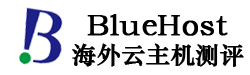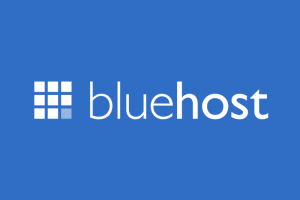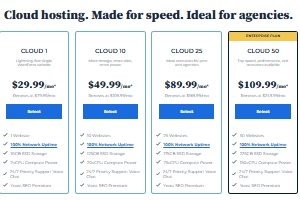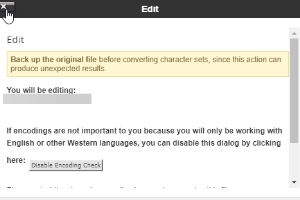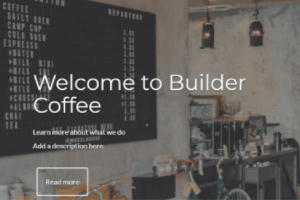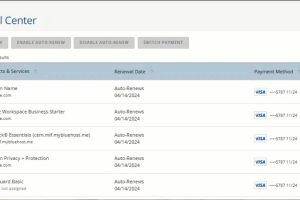本文主要为大家介绍如何使用BlueHost服务器安装CentOS 7的教程。本文CentOS 7安装教程使用的是CentOS 7.3版本,采用的是64位系统,具体的安装步骤如下:
1、启动CentOS之后,进入如图界面,按Enter进行安装
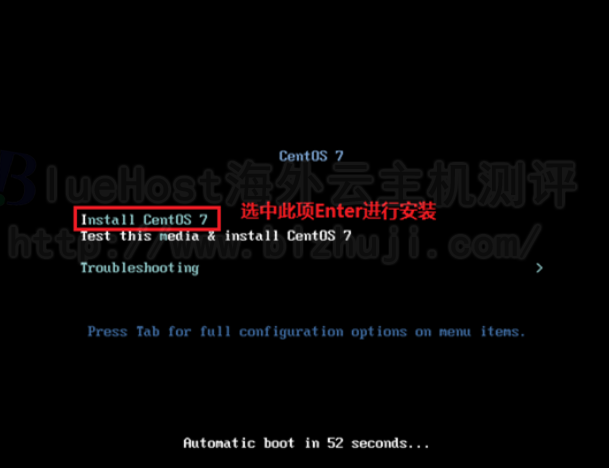
2、接下来选择语言包,有中文英文选择
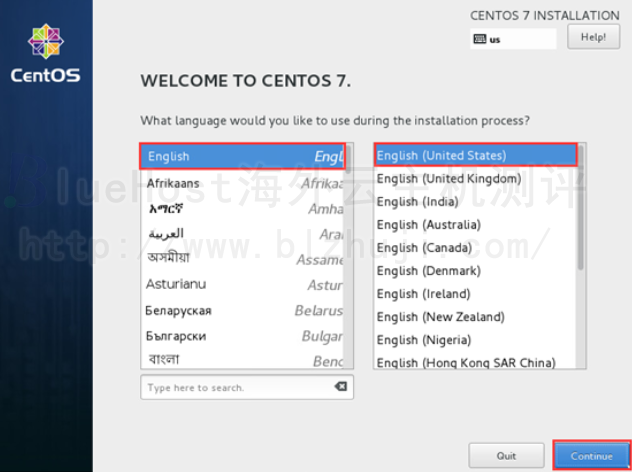
3、配置时间
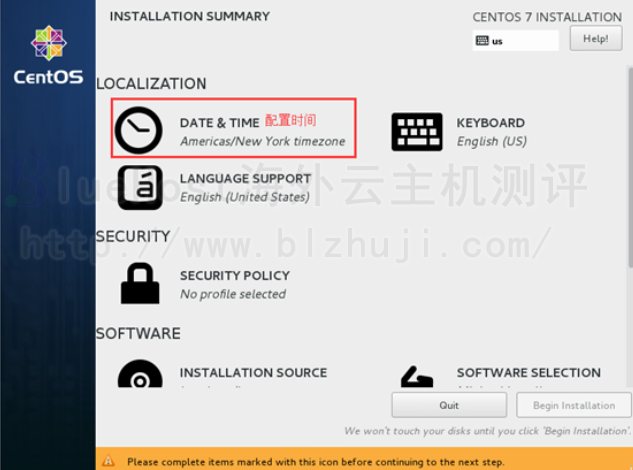
这里选择的是亚洲上海的时间,可自行自定义
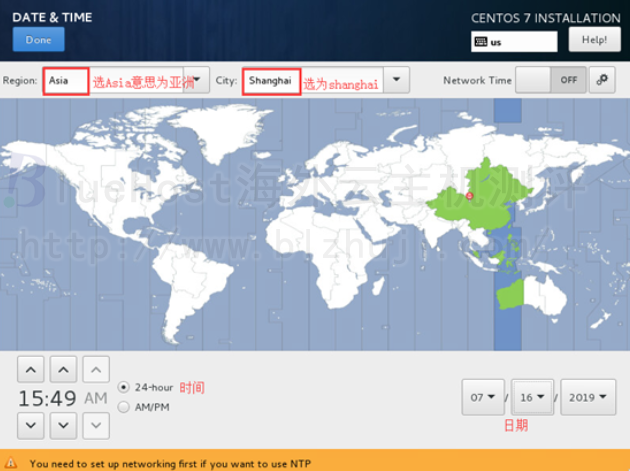
4、配置键盘语言
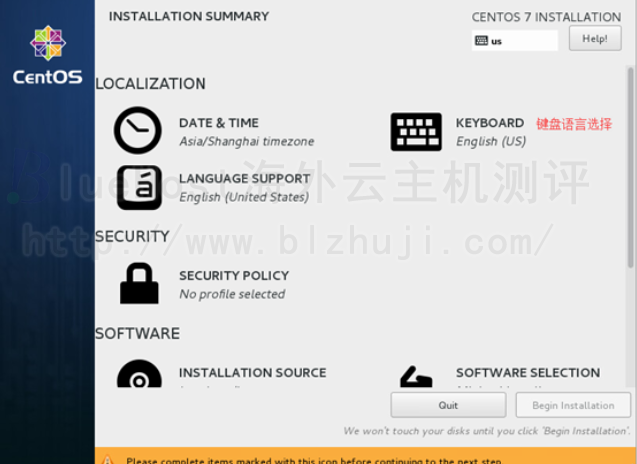
点击“+”选择English(US),点击Done完成
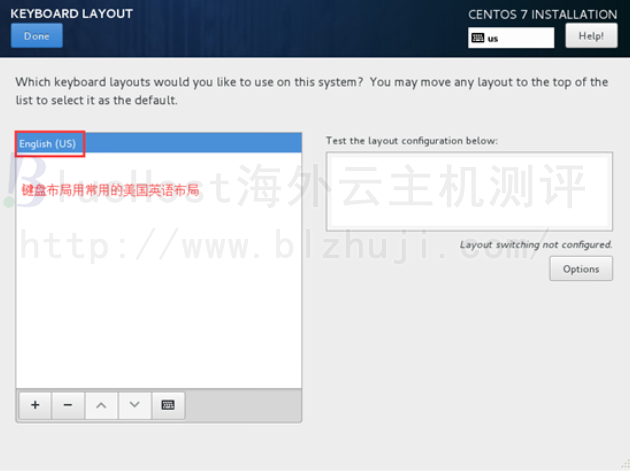
5、配置系统语言
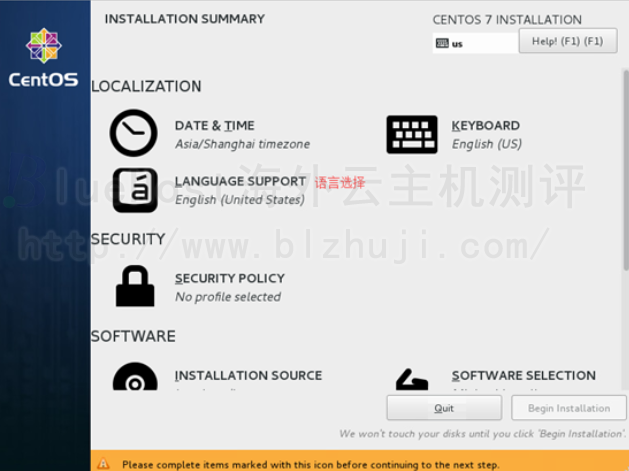
这里建议大家选择英文,中文可能会出现一些软件不兼容的问题
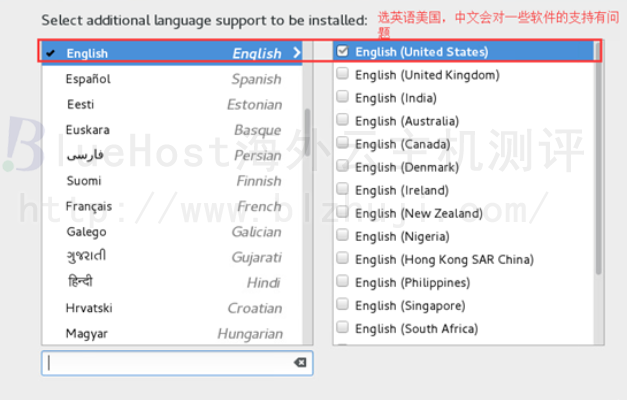
6、配置安全策略
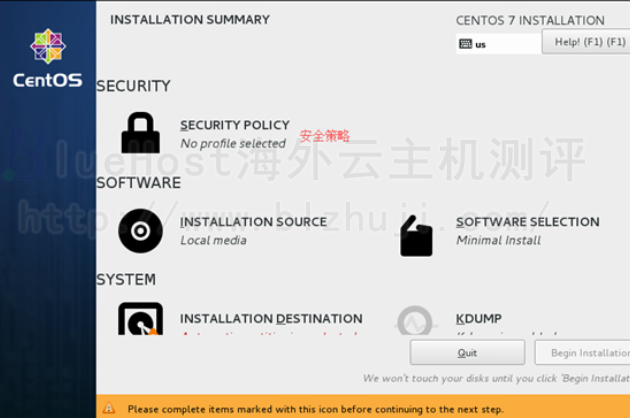
默认即可
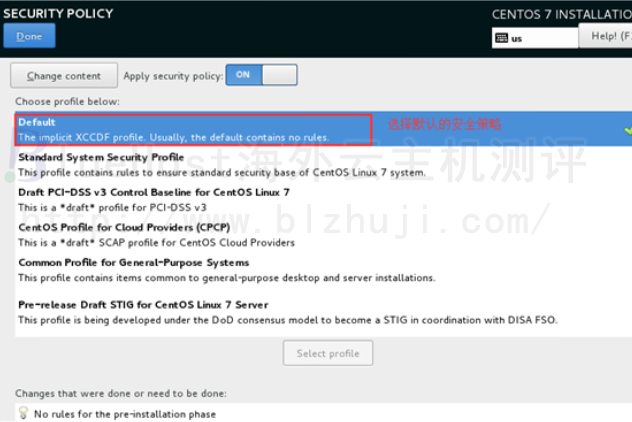
7、选择安装源
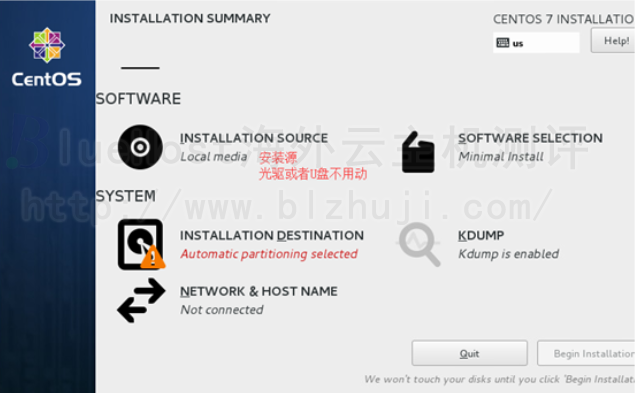
8、配置软件包,选择系统
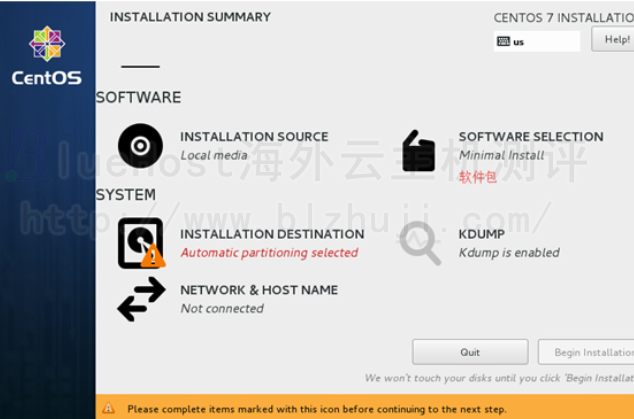
可以安装自己的需要选择版本,这里选择最基础的安装包
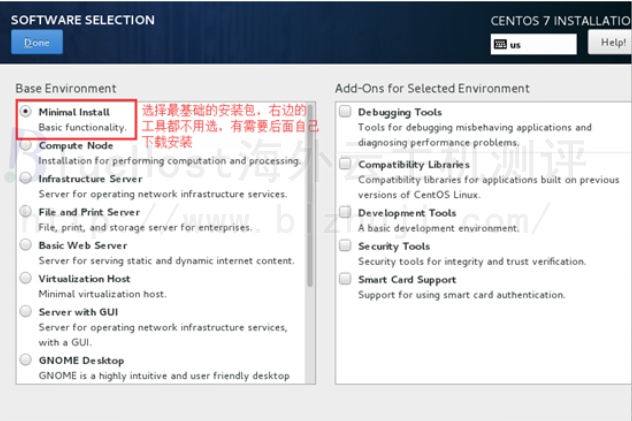
9、设置硬盘分区挂载目录
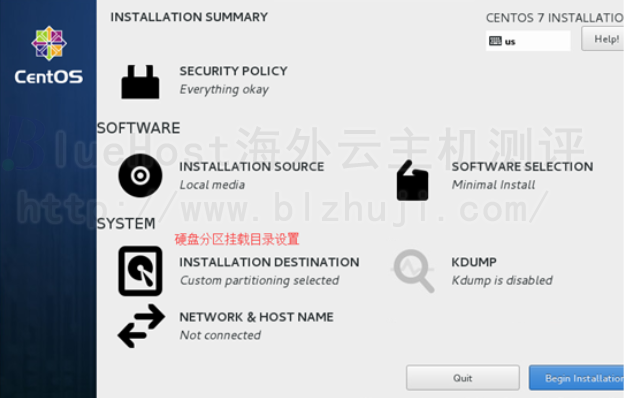
选择自定义分区
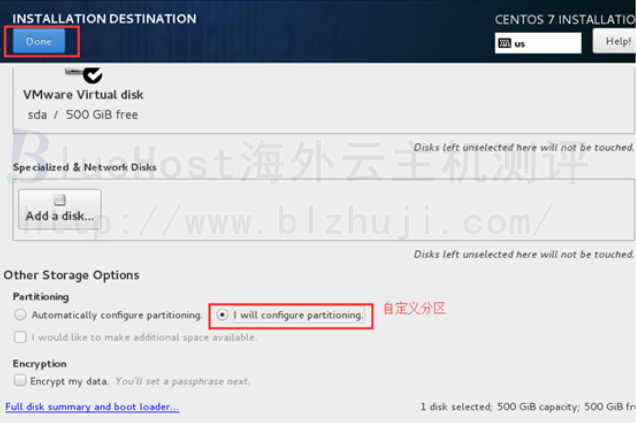
自动创建分区,下面是虚拟主机的截图,如果是BlueHost服务器的话,会多个BIOS BOOT目录
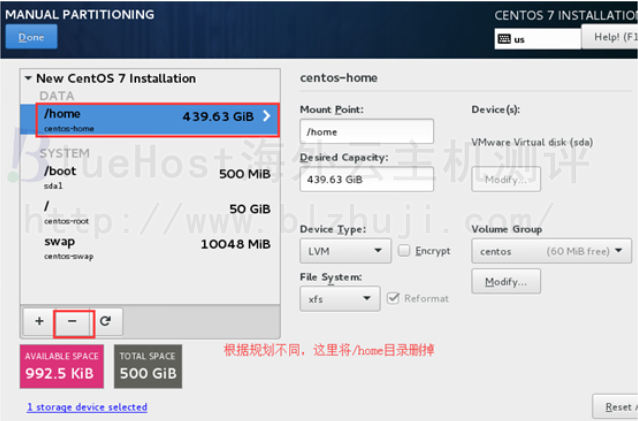
注意:
- – 我们的分区策略是
- /boot目录挂载1G=1024M
- Swap交换分区挂载20G=20480M
- 服务器里面BIOS Boot分2M
- / 根目录用余下所有空间,具体怎么分区按照各自需求
- – 文件系统用xfs文件系统,对海量小文件支持更好
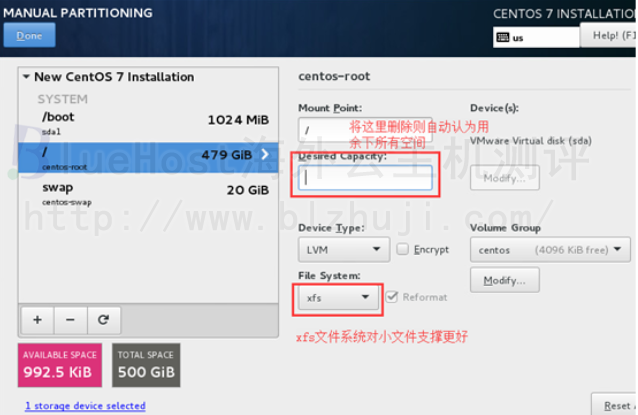
完成分区设置后,点击“Accept Changes”
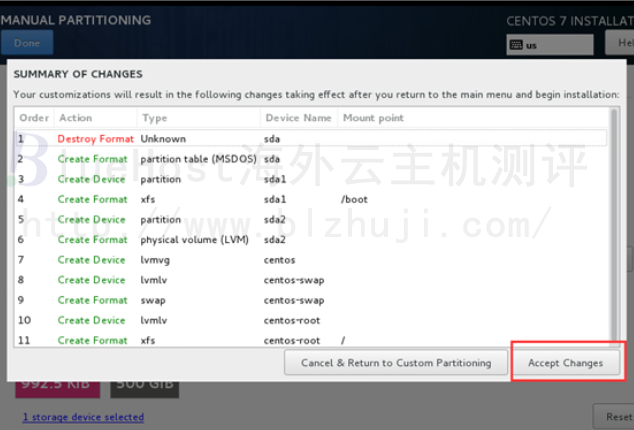
接下来进入kdump配置,个人需求进行选择
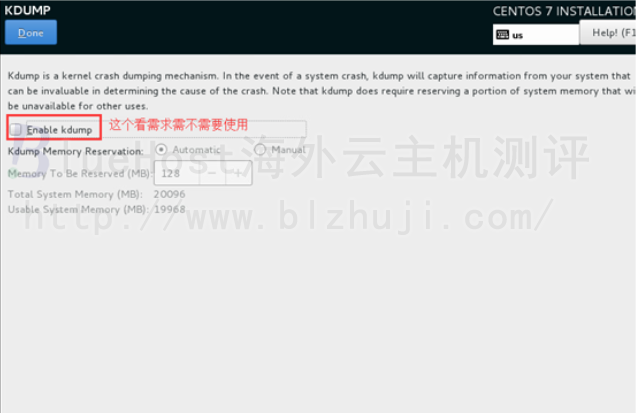
10、配置主机名和网络
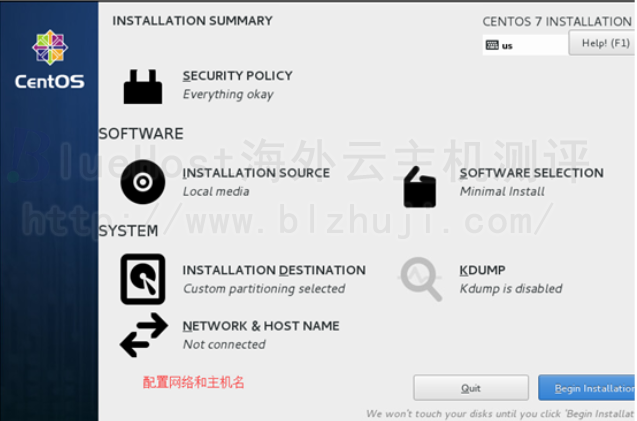
点击configure进行网络配置,然后选择自动连接
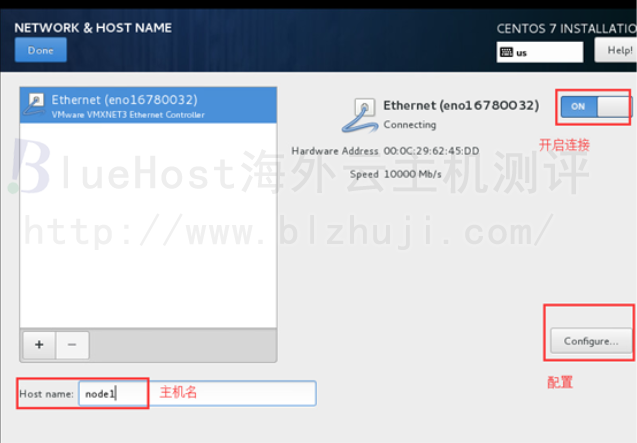
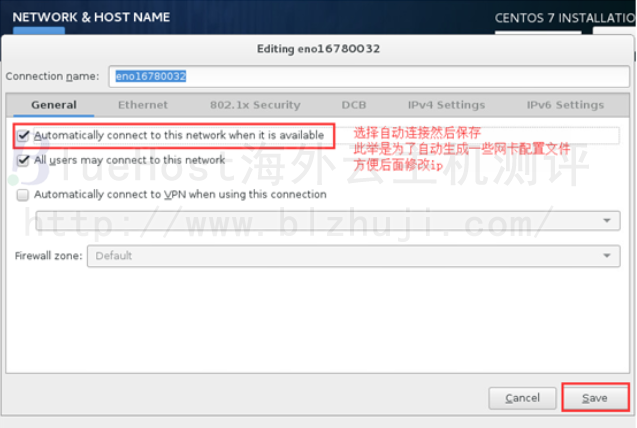
11、到此基本所有配置都完成了,点击begin开始安装
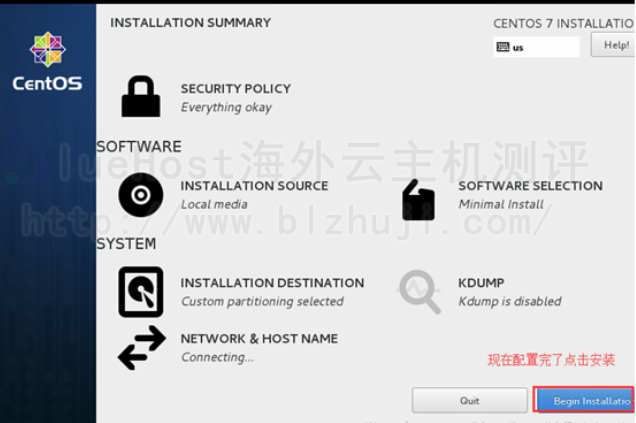
如果提示你没有设置root账号密码的话,我们安装步骤设置root密码即可
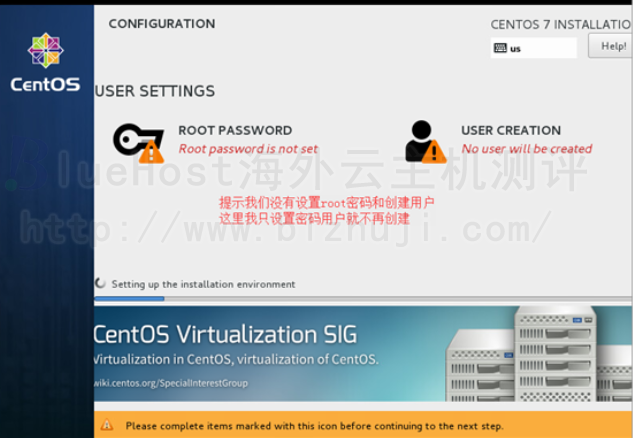
重复输入密码之后,保存即可
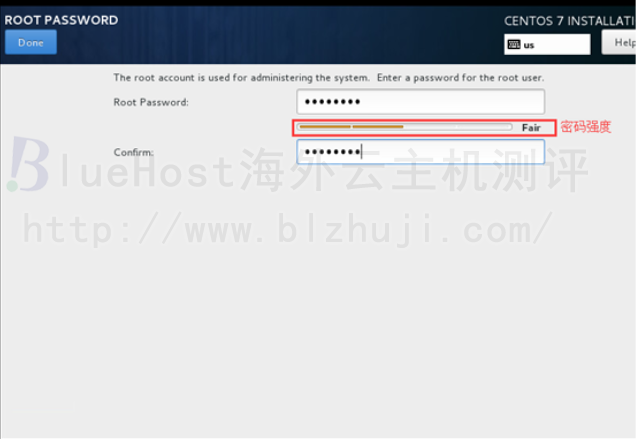
稍等片刻,完成CentOS 7的安装,点击重启即可全部完成BlueHost服务器安装CentOS 7的步骤。